Maitiro ekugonesa Auto HDR pa Windows 11 kune yakanakisa yekuona ruzivo
Imwe yakadaro ndeye Auto HDR, uye kana ikashandiswa neHDR yekutarisa, inogona kuita kunyange mitambo isingatsigire HDR itaridzike zvirinani. Kugonesa chimiro ichi, matanho anotevera anofanira kuteverwa.
- Tinya-kurudyi chero paWindows desktop.
- Click Display Settings.
- Ita shuwa Shandisa HDR yakabatidzwa.
- Dzvanya pa "Advanced HDR Settings" kuti uvhure HDR zvigadziriso menyu.
- Ita shuwa kuti ese ari maviri "Shandisa HDR" uye "Auto HDR" akabatidzwa.
Zhizha rino, Microsoft yakazivisa Auto HDR uye DirectStorage rutsigiro pa Windows 11, yaimbove ichingowanikwa paXbox. Kunyangwe vasiri vazhinji vakasimudzira kusvika Windows 11, pane zvikonzero zvakawanda zvekuti vatambi vafunge nezvekusimudzira.
AI Auto HDR inovandudza High Dynamic Range (HDR) pamusoro peStandard Dynamic Range (SDR) mifananidzo. Iyi tekinoroji inofambirana nemitambo yakavakirwa paDirectX 11 kana yepamusoro, uye inobatsira kuti mitambo yechikuru itaridzike zviri nani kupfuura nakare kose pasina chero basa rinodiwa kubva kune vanogadzira mitambo.
Auto HDR chikamu chezvirongwa zvikuru zvekuratidzira mukati Windows 11, saka kana wanga uchitarisira kuwana mamwe mabhenefiti usingade HDR kuratidzwa, une rombo rakanaka. Asi kana iwe uine HDR yekutarisa yakabatana neyako Windows 11 PC, saka chimiro ichi chingave sarudzo yekugonesa.
Maitiro ekugonesa Auto HDR paWindows
1. Tinya-kurudyi pese paWindows desktop.
2. Tinya pakanzi “Display Settings.”
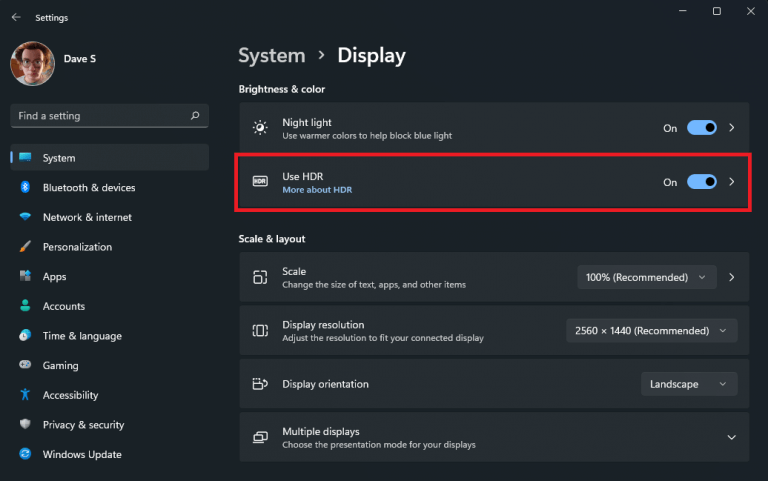 4. Dzvanya Shandisa HDR Inovhura iyo HDR yepamusoro zvigadziriso menyu.
4. Dzvanya Shandisa HDR Inovhura iyo HDR yepamusoro zvigadziriso menyu.5. Iva nechokwadi Chinja Shandisa HDR و Auto HDR Pa "On" sezvaratidzwa.
Kana menyu yako yeHDR isingaratidzike nekuenzanisa kweHDR uye SDR zvemukati, unogona kunge uchibvunza kuti ndeapi matanho ekutevera kuti uwane ichi chekuwedzera chimiro. Neraki, Microsoft yakaburitsa nzira iri nyore yekugonesa ichi chimiro nekuwedzera mutsara kune registry Windows yako.
Kana iwe uchida kuwedzera padivi-ne-parutivi kupatsanura skrini yekuenzanisa modhi pakati peSDR neHDR, unofanirwa kutevedzera ari pazasi matanho. Izvi zvinoda kuvhura Command Prompt semaneja uye kukopa nekumisa unotevera kuraira:
reg wedzera HKLM\SYSTEM\CurrentControlSet\Control\GraphicsDrivers /v AutoHDR.ScreenSplit /t REG_DWORD /d 1
Kudzima kupatsanurwa skrini, kopira uye unamate uyu murairo mune admin command prompt:
reg bvisa HKLM\SYSTEM\CurrentControlSet\Control\GraphicsDrivers /v AutoHDR.ScreenSplit /f
Ndizvozvo, wapedza!
Gonesa Auto HDR neXbox Game Bar
Ehe, kune dzimwe nzira dzekugonesa Auto HDR paWindows 11. Kana uri kutamba mutambo uye uchida kugonesa Auto HDR, unogona kushandisa Xbox Game Bar paWindows. Heano matanho ekutevera:
Unogona kugonesa Auto HDR pa Windows 11 uchishandisa Xbox Game Bar nekutevera matanho aya:
- Shandisa Windows Key + G (Xbox Game Bar keyboard shortcut).
- Dzvanya Settings giya.
- Sarudza Zvimiro zveMitambo kubva padivi pebhari.
- Tarisa mabhokisi ese ari maviri eHDR marongero sezvakaratidzwa.
- Vhara iyo Xbox Game Bar kana wapedza.
Uyezve, iwe unowana bhonasi yakawedzerwa neXbox Game Bar, inotsvedza yakasimba kuti wega ugadzirise simba reAuto HDR pamutambo wega wega paunenge uchitamba, zvisinei kuti uri kutamba mutambo upi paWindows!









